Kysymys
Ongelma: IPSEC 0x89232001 Forza Horizon -virheen korjaaminen Windowsissa?
Hei. Minulla on tämä ongelma IPSEC 0x89232001 -virheen kanssa. Istunto on keskeytynyt, enkä pääse verkkoon tämän virheen vuoksi. Sitä tapahtuu jatkuvasti ja se sanoo, että DNS-asetuksissa ja -yhteydessä on jotain vialla. Mielestäni tietokoneeni on kunnossa, joten luulen, että Forza Horizon 4:ssä on joitain ongelmia. Voitko selittää minulle, mitä tämä on ja mitä voin tehdä?
Ratkaistu vastaus
Yleinen IPSEC Forza Horizon -virhe Windowsissa ei ole uusi, ja se näyttää olevan olemassa jo jonkin aikaa. Samanlaiselle virheelle on olemassa erilaisia koodeja, mutta pääongelma on, että pelaajat eivät voi liittyä verkkopeliin. Näitä ongelmia esiintyy ja ne turhauttavat käyttäjiä
[1] Forza Horizon 3 -julkaisun jälkeen.PC- ja Xbox-käyttäjät kohtaavat ongelman yrittäessään muodostaa yhteyttä eteiseen. Nämä IPSEC 0x89232001 tai 0x89232000 -virhekoodit ovat yleisimpiä. Tämä moninpeliongelma näyttää olevan tunnettu ongelma ilman konkreettisia ratkaisuja. Virallisia vaihtoehtoja tai ratkaisuja ei ole saatavilla, joten turhautuminen pelaajien keskuudessa kasvaa.
Käyttäjät käyttivät tunteja yrittääkseen korjata ongelman ja tarkistaakseen mahdolliset ongelmat laitteissaan, mutta tukitiimi vain myönsi palvelinongelman.[2] Heidän päästään ei ole ratkaisuja. Ongelma ilmenee PC-tietokoneissa ja myös Xboxia käytettäessä. Tämä on erinomainen osoitus siitä, että laite ei ole vastuussa ongelmasta.
Saattaa kuitenkin olla hyödyllistä tarkistaa mahdolliset liipaisimet ja auttaa konetta toimimaan paremmin muuttamalla verkkoasetuksia ja suorittamalla tietokoneen yleisten ongelmien vianmääritystä. IPSEC 0x89232001 Forza Horizon -virhe saattaa korjata pian, koska tukitiimit työskentelevät ratkaisun parissa.
Samalla kun odotat Forza-tuen virallista ratkaisua, voit yrittää korjata mahdolliset järjestelmäsi ongelmat. Erilaiset ongelmat voivat vaikuttaa suorituskykyyn ja johtaa muihin ongelmiin. Ohjelmisto- ja käyttöjärjestelmäpäivitykset[3] tietokoneissa vaikuttavat usein prosesseihin ja muihin sovelluksiin.
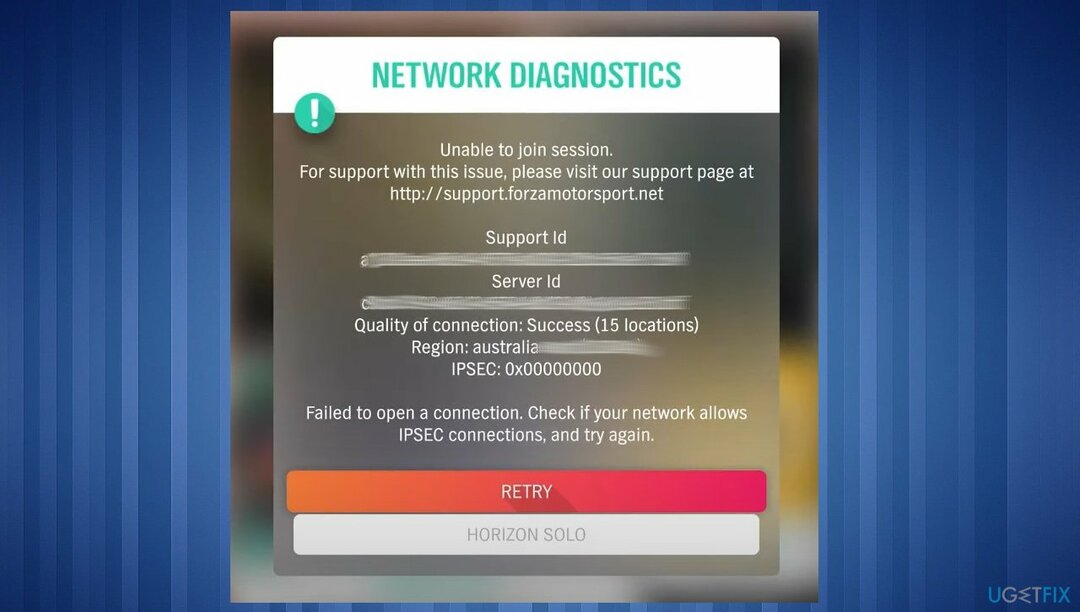
Vinkkejä Forza Horizon -virheen käsittelyyn
Vioittuneen järjestelmän korjaamiseksi sinun on ostettava lisensoitu versio Reimage Reimage.
Pikavinkkimme ongelmaan voisivat olla VPN-asiakkaan kaltaisen kokeileminen Yksityinen Internet-yhteys nähdäksesi, liittyykö ongelma siihen alueeseen, jolla olet. Voit myös yrittää poistaa jo toimivat VPN-työkalut käytöstä tarkistaaksesi, epäonnistuuko online-moninpeliyhteys tämän ohjelmistohäiriön vuoksi. Käyttämäsi työkalun vaihtaminen ja ongelmien etsiminen sellaisista kolmannen osapuolen ohjelmista voi olla hyvä vianetsintä. Voit tehdä saman haittaohjelmien torjuntatyökaluillasi tai suojausohjelmillasi.
On kaksi erityistä prosessia, jotka on otettava käyttöön, jotta Xbox Live toimii. Olisi parasta, jos varmistat, että Xbox Live Networking ja Xbox Live Auth Manager ovat molemmat käytössä. Tämä on palvelinyhteyteen liittyvä ongelma, joka vaatii korjausta, joten tarkista Verkkoyhteydet Xbox-sovelluksen Asetukset-kohdasta ja kokeile alla olevaa ohjetta, kun virallinen ratkaisu julkaistaan.
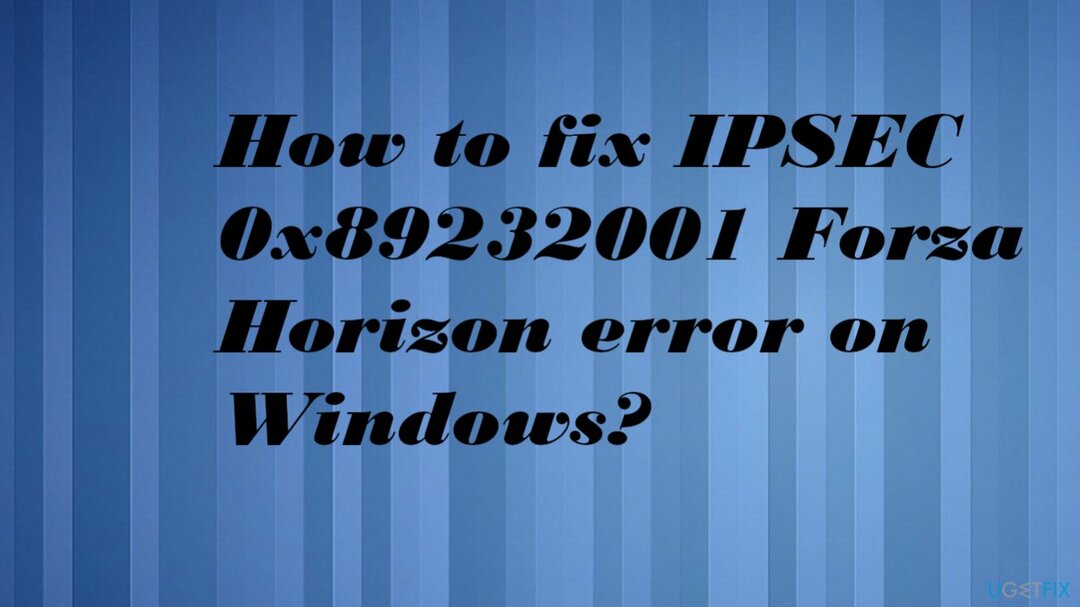
Vaihtoehto 1. Asenna Forza Horizon uudelleen
Vioittuneen järjestelmän korjaamiseksi sinun on ostettava lisensoitu versio Reimage Reimage.
Joskus asennus vioittuu ja joitain tiedostoja ei voida ladata riittävästi, joten ohjelman toiminnot epäonnistuvat. Yritä asentaa sovellus kokonaan uudelleen. Poista ensin sovellus noudattamalla ohjeita. Etsi sitten hyvämaineinen lähde ja asenna peli uudelleen.
- Lehdistö Windows-näppäin + I yhdessä avataksesi asetukset.
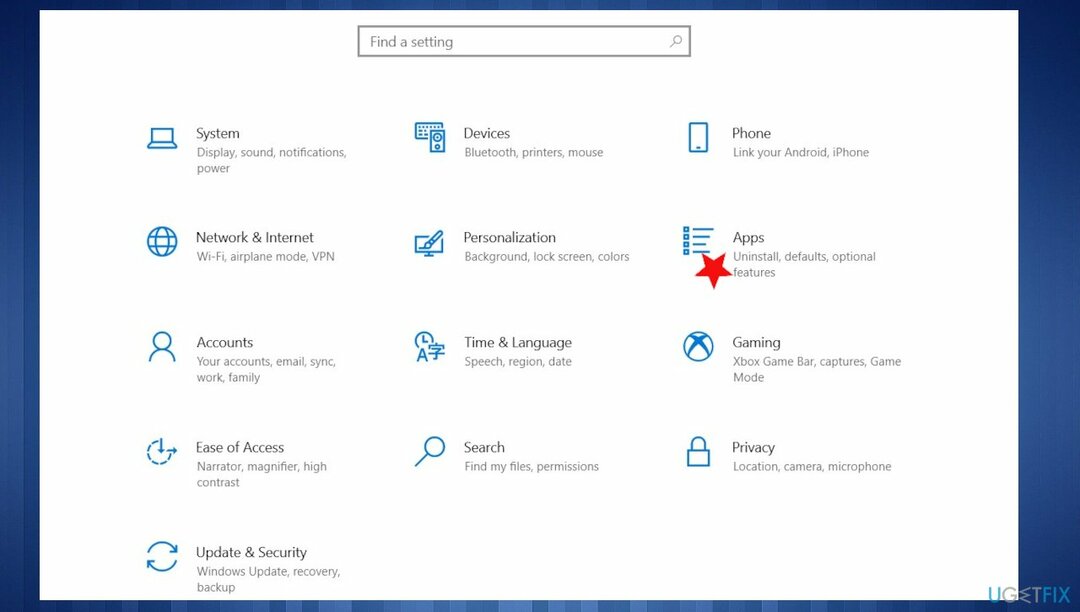
- Klikkaa Sovellukset > Sovellukset ja ominaisuudet.
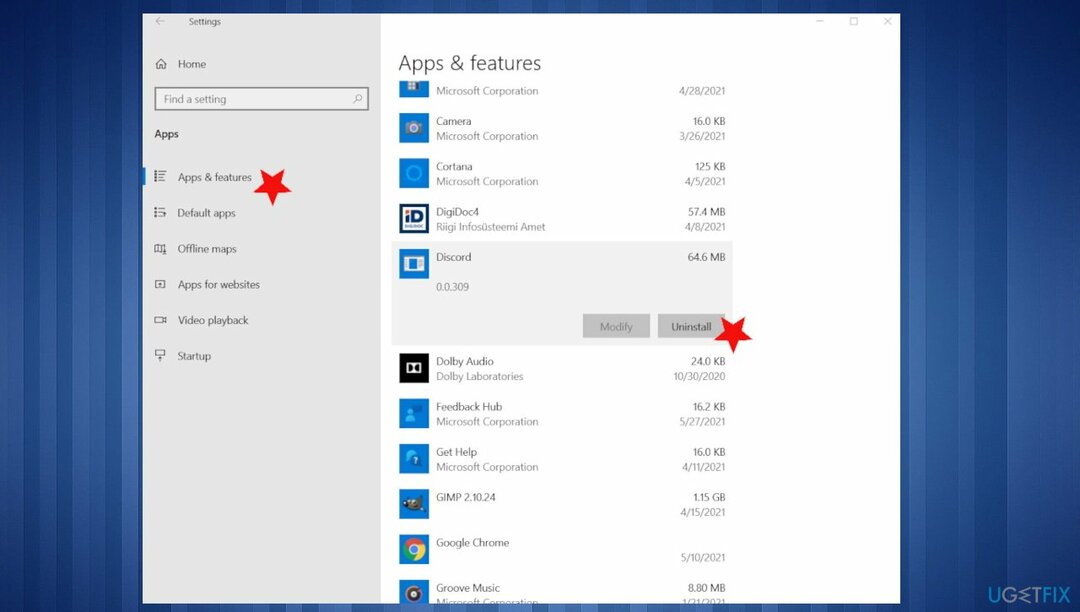
- Klikkaa Forza Horizon 4.
- Valitse Poista asennus.
Vaihtoehto 2. Tarkista palomuurin asetukset
Vioittuneen järjestelmän korjaamiseksi sinun on ostettava lisensoitu versio Reimage Reimage.
Yleensä tällaiset asetukset poistetaan käytöstä tai niitä muutetaan. Palomuurin tulee olla käytössä, jotta Teredo IPsec -yhteys toimii. Voit tarkistaa Windows Defenderin palomuurin asetukset ja varmistaa, että se on käytössä.
- Tyyppi Windowsin palomuuri haussa.
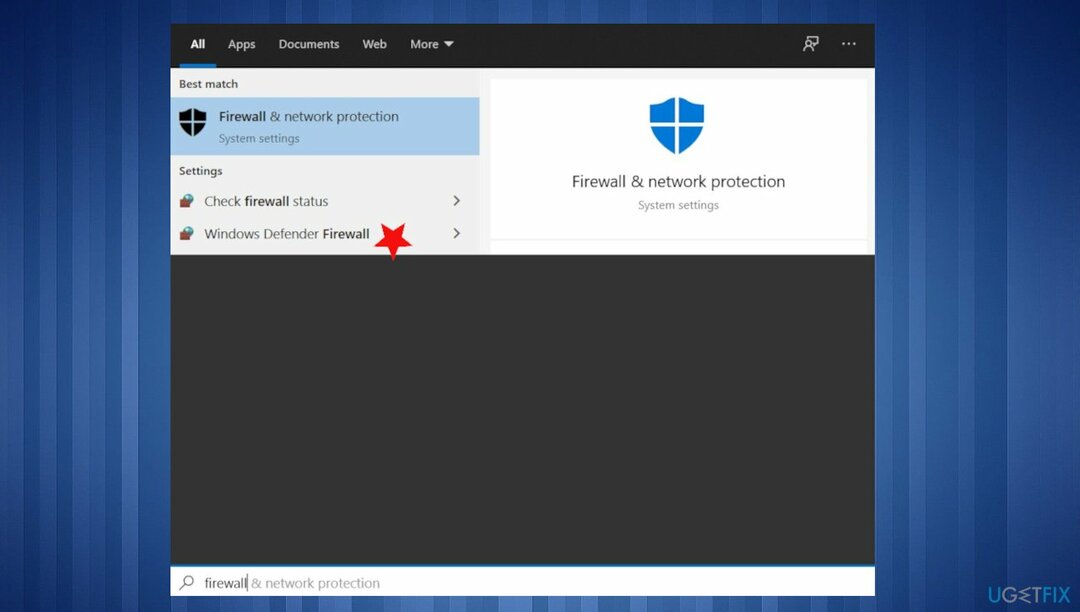
- Valitse Windows Defenderin palomuuri.
- Klikkaa Ota Windows Defenderin palomuuri käyttöön tai poista se käytöstä -painiketta.
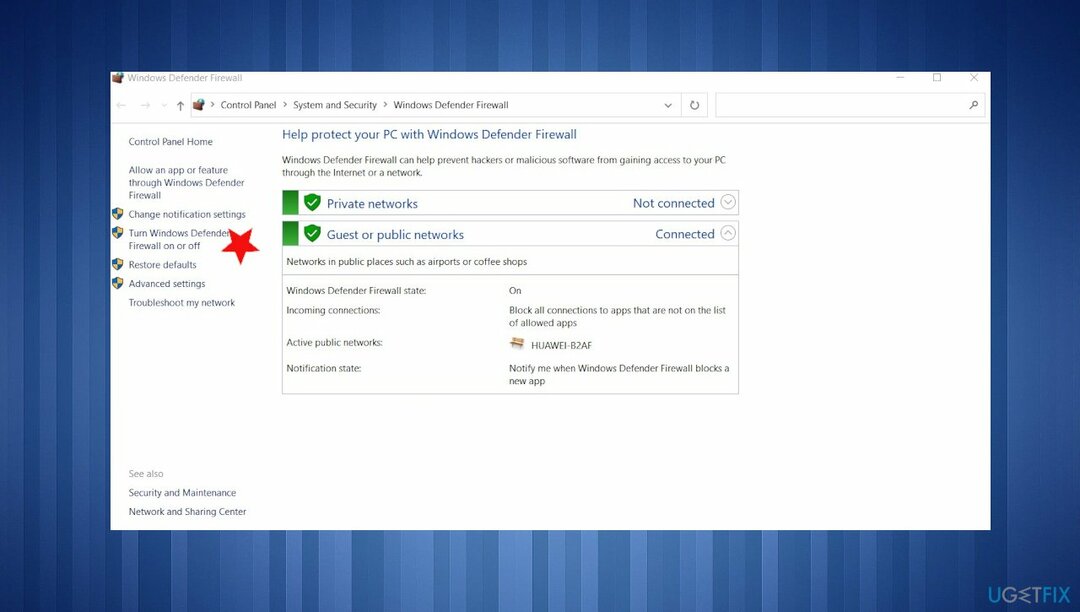
-
Ota Windows Defenderin palomuuri käyttöön vaihtoehdot tulee ottaa käyttöön.
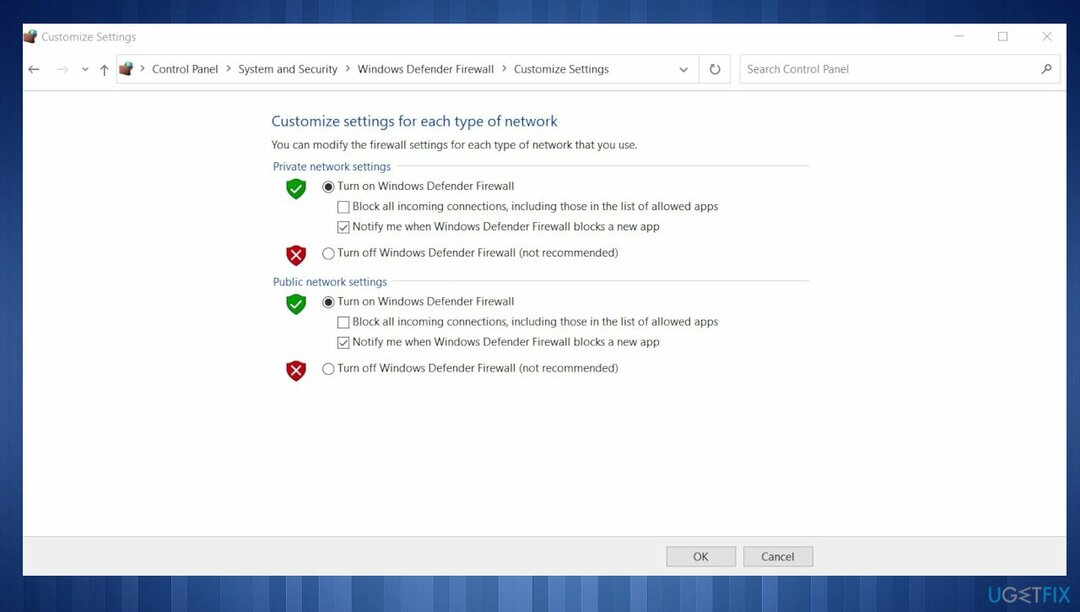
- Klikkaa OK -painiketta vahvistaaksesi.
- Käynnistä Windows-tietokoneesi uudelleen.
- Tarkista, voitko pelata verkossa.
Vaihtoehto 3. Nollaa Windows Defenderin palomuurikäytäntö
Vioittuneen järjestelmän korjaamiseksi sinun on ostettava lisensoitu versio Reimage Reimage.
- Juosta Komentokehote järjestelmänvalvojan oikeuksilla.
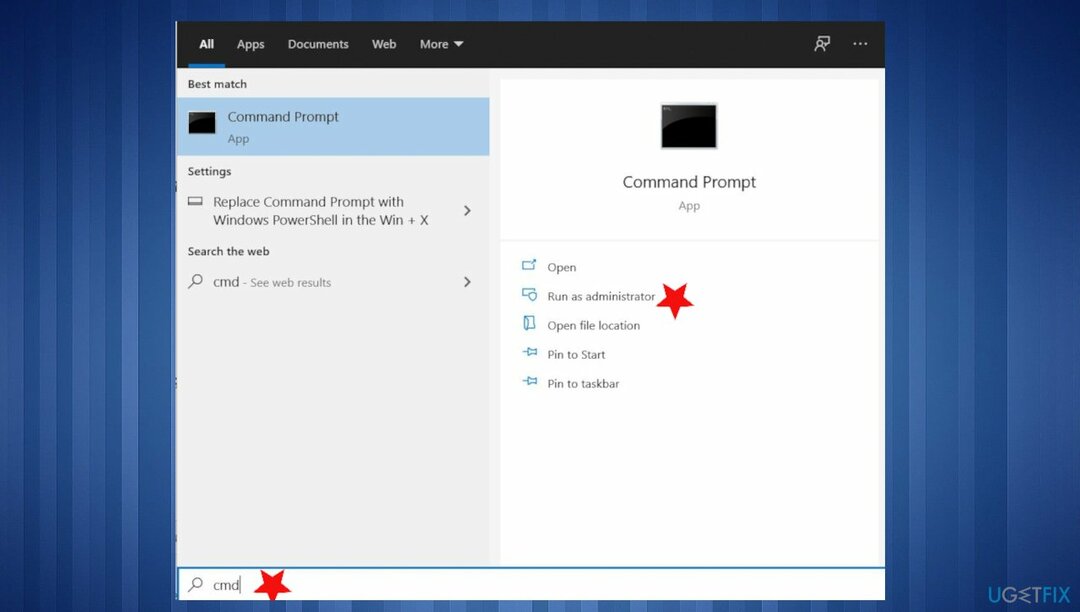
- Kirjoita seuraava komento:
netsh advfirewall set currentprofile firewallpolicy blockinbound, allowoutbound - Lehdistö Tulla sisään.
- Käynnistä tietokoneesi uudelleen.
Korjaa virheet automaattisesti
ugetfix.com-tiimi yrittää tehdä parhaansa auttaakseen käyttäjiä löytämään parhaat ratkaisut virheiden poistamiseen. Jos et halua kamppailla manuaalisten korjaustekniikoiden kanssa, käytä automaattista ohjelmistoa. Kaikki suositellut tuotteet ovat ammattilaistemme testaamia ja hyväksymiä. Alla on lueteltu työkalut, joita voit käyttää virheen korjaamiseen:
Tarjous
tee se nyt!
Lataa FixOnnellisuus
Takuu
tee se nyt!
Lataa FixOnnellisuus
Takuu
Jos et onnistunut korjaamaan virhettäsi Reimagen avulla, ota yhteyttä tukitiimiimme saadaksesi apua. Ole hyvä ja kerro meille kaikki tiedot, jotka mielestäsi meidän pitäisi tietää ongelmastasi.
Tämä patentoitu korjausprosessi käyttää 25 miljoonan komponentin tietokantaa, jotka voivat korvata käyttäjän tietokoneelta vaurioituneen tai puuttuvan tiedoston.
Vioittuneen järjestelmän korjaamiseksi sinun on ostettava lisensoitu versio Reimage haittaohjelmien poistotyökalu.

Pysyäksesi täysin nimettömänä ja estääksesi Internet-palveluntarjoajan ja hallitusta vakoilulta sinun pitäisi työllistää Yksityinen Internet-yhteys VPN. Sen avulla voit muodostaa yhteyden Internetiin samalla, kun olet täysin anonyymi salaamalla kaikki tiedot, estää jäljittäjät, mainokset ja haitallisen sisällön. Mikä tärkeintä, lopetat laittomat valvontatoimet, joita NSA ja muut valtion laitokset suorittavat selkäsi takana.
Odottamattomia tilanteita voi tapahtua milloin tahansa tietokoneen käytön aikana: se voi sammua sähkökatkon vuoksi, a Blue Screen of Death (BSoD) voi tapahtua tai satunnaisia Windows-päivityksiä voi tulla koneeseen, kun olit poissa muutamaksi pöytäkirja. Tämän seurauksena koulutehtäväsi, tärkeät asiakirjat ja muut tiedot saattavat kadota. Vastaanottaja toipua kadonneita tiedostoja, voit käyttää Data Recovery Pro – se etsii tiedostojen kopioita, jotka ovat edelleen saatavilla kiintolevylläsi, ja hakee ne nopeasti.